VSCode with Copilot
앞서 Visual Studio Code를 설치하고, Copilot까지 Extension에 추가하여 연동해봤다. 이번 시간에는 VSC를 다른 장치에 설치하는 과정에서 copilot을 설정할 수도 있어서 한 번 해봤다. 그리고 이 코파일럿을 사용하는 방법을 간단하게 정리하려고 한다.
일단 VSC는 해당 홈페이지에서 Zip 파일로 다운로드를 할 수 있는데, 이를 이용하면 파일 압축을 해제하자마자 Application file로 설치가 된다. 이를 그냥 Applications로 옮겨주기만 하면 된다. 이후 VSC를 열면 바로 Copilot을 사용할 것인지 물어본다. 이때 내 계정과 연동(Github Copilot을 사용하기 위해)한 후, 아래와 같은 설정을 해주면 된다. 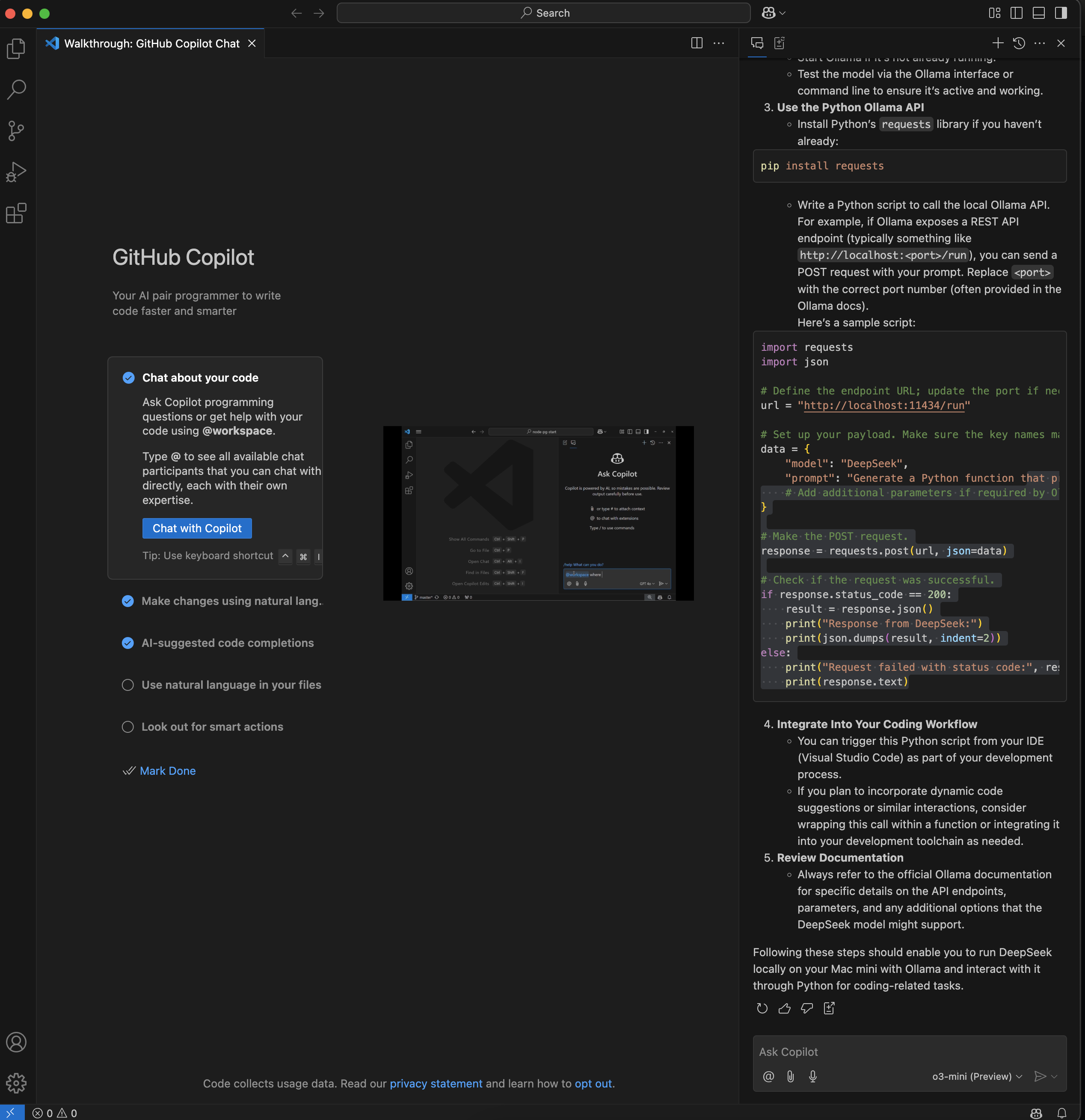
먼저 Chat about your code는 챗을 통하여 내가 작성한, 할 코드를 물어보는 것이다. 사용법은 shift + cmd + I 단축키를 이용하여 chat을 열고, 여기에 @workspace(VSC에 열린 작업파일들)이나 @를 통해 내 파일의 코드를 직접 물어볼 수 있다.
다음으로 make changes using natural language는 코드 파일을 원하는대로 처리해달라는 chat에 copilot이 직접적으로 적용하여 코드를 변경해준다는 기능이다.
그리고 AI-suggested code completions은 코드를 작성하는 중에 내가 작성할 코드를 제안하여 완성시켜주는 기능이고 Use natural language in your files는 작업 중인 파일에서 변경 또는 추가를 원하는 코드를 선택하고 cmd + i를 이용하여 copilot에게 직접 물어보고 코드를 수정, 추가시키는 것이다.
마지막으로 다양한 자동 동작 기능이다. 별표 아이콘이 나타나면 VSC의 여러 활동 전반에서 Copilot이 작동하고 있는 것이다. 예를 들면 git Commit과정에서 message를 자동으로 작성해줄 수도 있다.
이후 VSC를 열면 파일을 새로 만들고 열고, git clone을 할 수도 있다. 그리고 처음 깔면 다음과 같이 Walkthrough:setup VSC를 해볼 수도 있다. 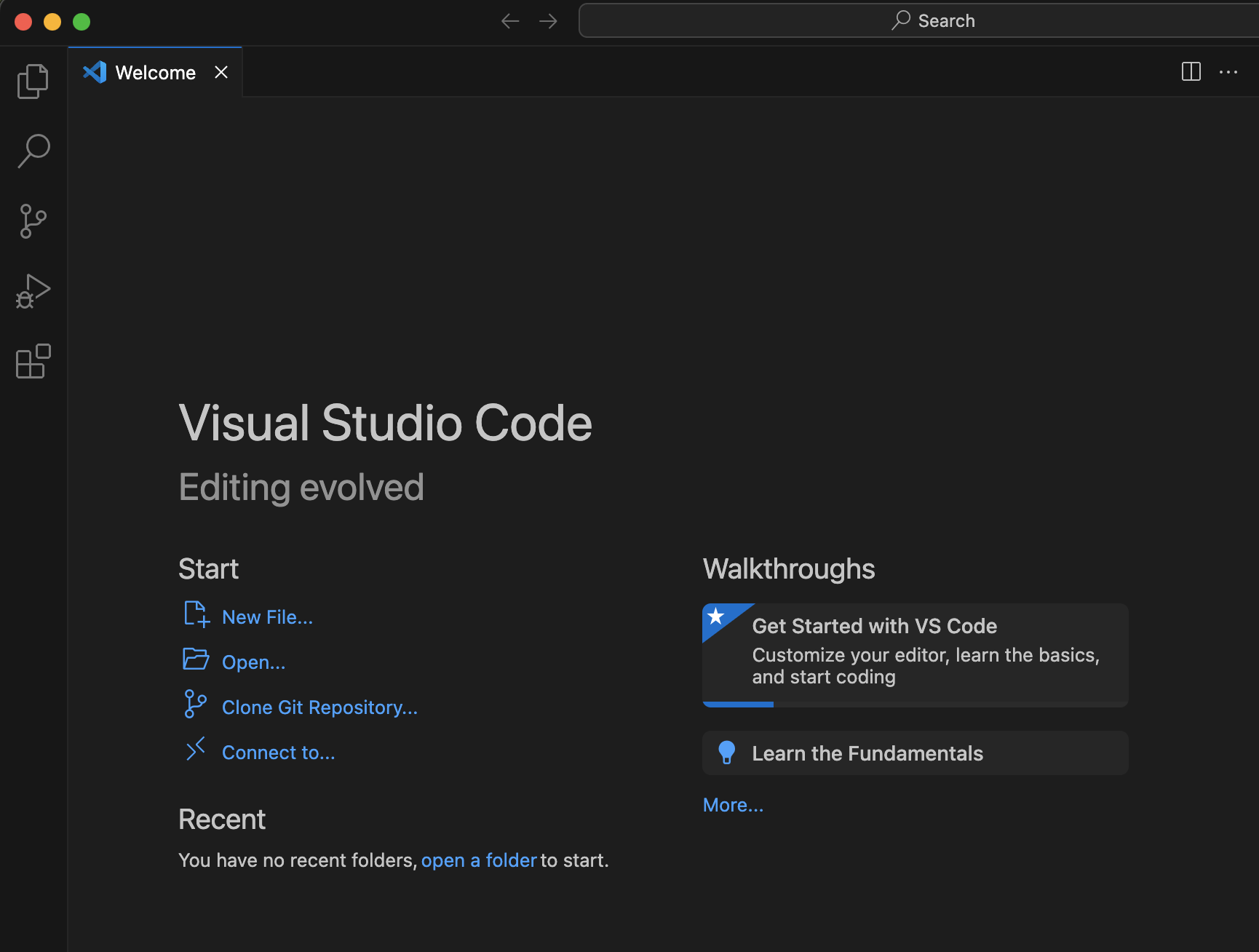
먼저 아까 했던 Copilot 사용에 대한 질문이 나온다. 아까했으니 체크만 하고 넘어간다. 다음으로 theme에 대한 질문이 나온다. Dark Modern이 무난해 보인다. Dark High Contrast를 한 번 눌렀다가 눈이 너무 아파서 다시 돌렸다.
다음은 여러 extension을 다운받아서 도구로 사용하며 자신이 사용할 언어(python...)를 다운받아서 사용하라고 한다. 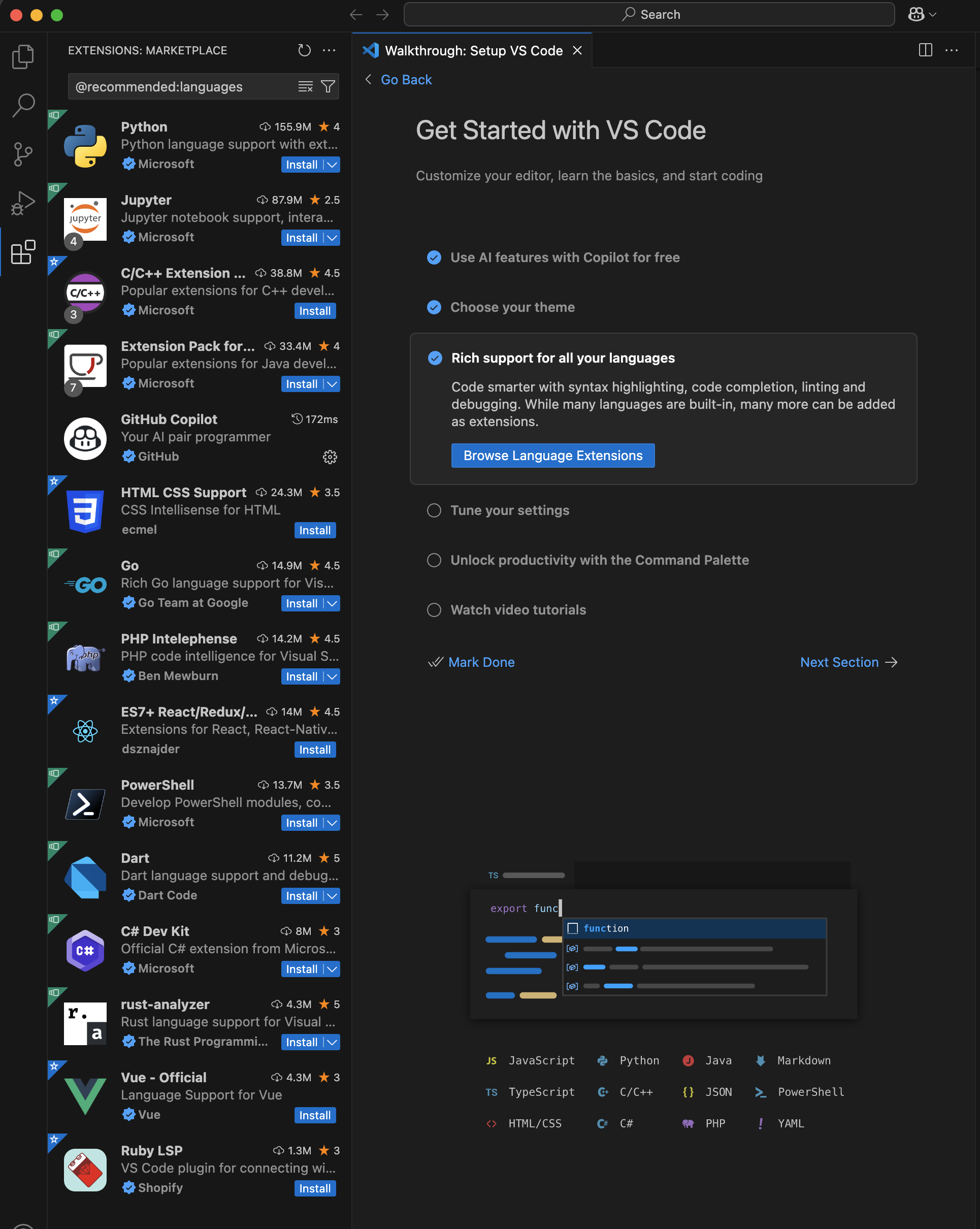
그리고 계정에 로그인하여 나의 VSC Setting을 백업하고 동기활하라고도 하고, cmd + shift + p 명령팔레트를 이용하여 키보드만으로 작업을 용이하게 할 수 있도록 하였다.
마지막으로는 tutorial을 보라는 것이었다. 음 지금은 볼 튜토리얼이 많아 나중에 시간나면 봐야겠다. 어차피 쓰는 기능은 지금 한정적이니 말이다.
cmd + k, cmd + s 단축키를 사용하면 단축키를 지정할 수 있다.
